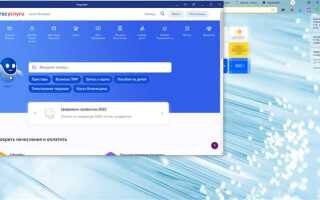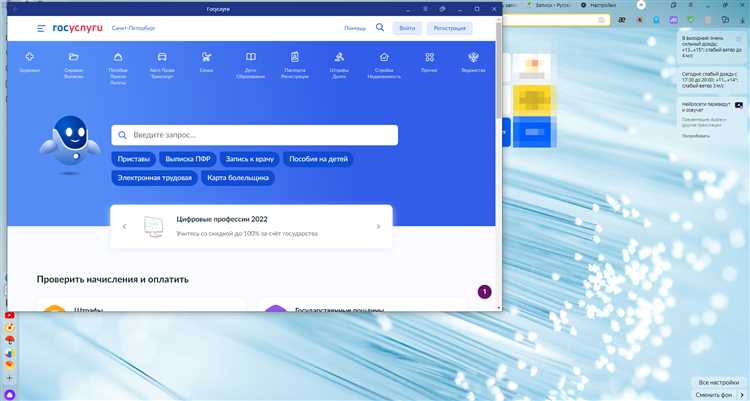
Владельцы iPhone, начиная с iOS 14, могут выбрать любой поддерживаемый браузер в качестве основного. Яндекс.Браузер входит в список совместимых приложений, и установка его в качестве основного не требует джейлбрейка или стороннего ПО. Всё выполняется через системные настройки.
Сначала нужно убедиться, что на устройстве установлена актуальная версия Яндекс.Браузера. Приложение доступно в App Store, размер загрузки – около 250 МБ. Требуется минимум iOS 14.0, однако рекомендуется обновить систему до последней версии для корректной работы всех функций браузера.
После установки следует открыть Настройки, найти в списке приложений Яндекс.Браузер и выбрать пункт Браузер по умолчанию. В появившемся списке выбрать Яндекс. Изменения вступают в силу сразу – все ссылки из других приложений будут открываться в Яндекс.Браузере.
Если нужный пункт отсутствует, проверьте наличие обновлений для операционной системы и самого браузера. Кроме того, убедитесь, что установлена официальная версия приложения, а не клон с аналогичным названием.
Проверка совместимости Яндекс Браузера с текущей версией iOS
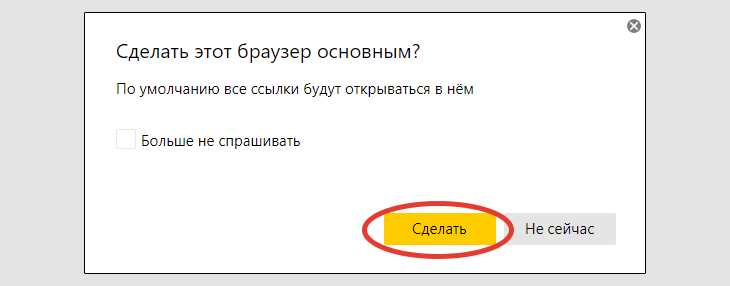
Перед установкой Яндекс Браузера необходимо убедиться, что устройство работает на поддерживаемой версии iOS. Минимально допустимая версия – iOS 14.0. Браузер не запускается на более старых системах, включая iOS 12 и iOS 13. Устройства с устаревшей прошивкой не смогут получить обновления приложения через App Store.
Для проверки текущей версии iOS откройте «Настройки» → «Основные» → «Об этом устройстве». В строке «Версия ПО» указано точное значение. Если версия ниже 14.0, необходимо выполнить обновление через «Настройки» → «Основные» → «Обновление ПО». Перед установкой рекомендуется зарядить устройство минимум на 50% и подключить его к Wi‑Fi.
Если в списке обновлений отсутствует более новая версия iOS, устройство, скорее всего, устарело. Например, iPhone 6 и iPhone 5s не поддерживают iOS 14. В этом случае Яндекс Браузер будет недоступен для установки и использования. Устройства, начиная с iPhone 6s, поддерживают iOS 14 и выше, что позволяет без ограничений использовать браузер.
После обновления до поддерживаемой версии следует зайти в App Store, ввести «Яндекс Браузер» и убедиться, что кнопка «Загрузить» активна. Если отображается сообщение о несовместимости, проверьте, правильно ли выполнено обновление iOS и включён ли Apple ID с доступом к магазину приложений.
Загрузка и установка Яндекс Браузера из App Store

Откройте App Store на iPhone. В строке поиска введите Яндекс Браузер без дополнительных слов. Убедитесь, что разработчиком указан Yandex LLC, чтобы избежать подделок.
Нажмите на кнопку «Загрузить» (или значок облака с стрелкой, если приложение уже устанавливалось ранее). Для подтверждения загрузки может потребоваться авторизация через Face ID, Touch ID или пароль Apple ID.
После завершения загрузки значок приложения появится на домашнем экране. Откройте Яндекс Браузер и при первом запуске предоставьте запрашиваемые разрешения, включая доступ к уведомлениям и геолокации – их можно изменить позже в настройках.
Если загрузка не начинается, проверьте стабильность интернет-соединения и наличие свободного места в памяти устройства. Также убедитесь, что установленная версия iOS соответствует минимальным требованиям приложения (iOS 14.0 и выше).
Разрешение доступа Яндекс Браузеру к интернету и уведомлениям
Без активного подключения к интернету и разрешения на уведомления Яндекс Браузер не сможет полноценно выполнять задачи: открытие страниц, синхронизация данных, получение push-сообщений. Проверьте и настройте доступ следующим образом:
- Откройте «Настройки» iPhone.
- Перейдите в раздел «Сотовая связь» и найдите Яндекс Браузер в списке приложений. Включите переключатель, чтобы разрешить использование мобильных данных.
- Вернитесь в главное меню «Настройки» и выберите пункт «Wi-Fi», если подключение осуществляется через беспроводную сеть. Убедитесь, что доступ к интернету активен и работает корректно.
- Откройте раздел «Уведомления».
- Найдите Яндекс Браузер в списке и нажмите на него.
- Включите параметр «Разрешить уведомления».
- Отметьте необходимые типы оповещений: баннеры, звуки, иконка на приложении.
Если уведомления не приходят, проверьте, не включён ли режим «Фокус» или «Не беспокоить». Также убедитесь, что энергосбережение не ограничивает фоновую активность Яндекс Браузера:
- Зайдите в «Настройки» – «Аккумулятор».
- Отключите режим энергосбережения, если он включён.
Эти действия обеспечивают стабильную работу браузера при любых сценариях использования.
Настройка Яндекс Браузера при первом запуске
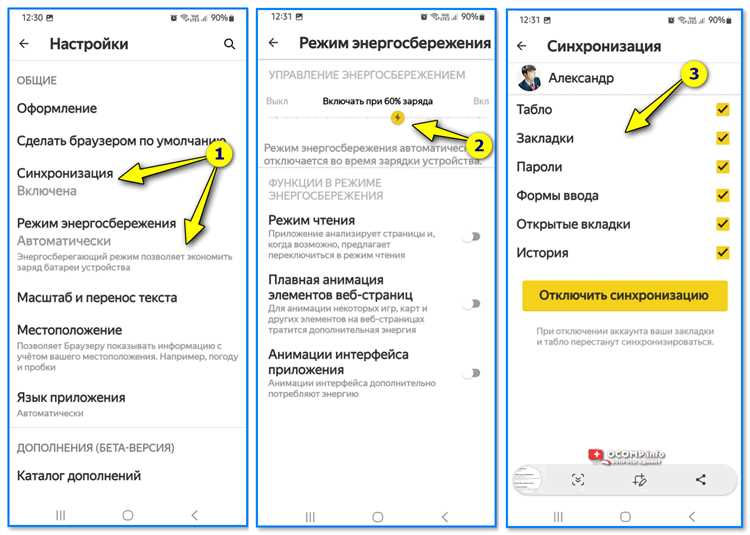
На следующем этапе предложат включить синхронизацию. Если есть аккаунт Яндекса – войдите. Синхронизация позволяет сохранять пароли, закладки, историю и открытые вкладки. При отказе браузер продолжит работу, но без резервного копирования данных.
Далее – выбор стартовой страницы. Можно оставить Яндекс как основную или указать другой сайт. Для изменения нажмите «Настроить», введите адрес вручную.
Следующий экран предлагает включить Защиту Protect. Она активирует проверку сайтов на мошенничество, предупреждает о подозрительных страницах и защищает ввод данных на платежных формах. Рекомендуется оставить включённой.
Затем откроется предложение установить Яндекс в качестве браузера по умолчанию. Чтобы это сработало, нужно подтвердить действие в настройках iOS. Браузер сам предложит перейти по ссылке в настройки, где нужно выбрать «Яндекс» в списке браузеров по умолчанию.
После завершения всех шагов откроется главная страница. Для дополнительной настройки нажмите на иконку меню (три точки), затем «Настройки». Здесь можно изменить поисковую систему, включить блокировку рекламы, настроить автозаполнение форм и параметры загрузки страниц.
Изменение браузера по умолчанию в настройках iOS
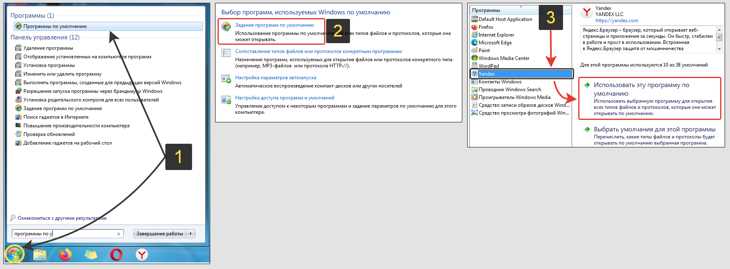
Система iOS позволяет изменить браузер по умолчанию только для тех приложений, которые поддерживают эту функцию. Перед началом убедитесь, что приложение «Яндекс Браузер» установлено и обновлено до последней версии.
- Откройте «Настройки».
- Прокрутите список вниз и найдите «Яндекс».
- Нажмите на название приложения.
- Выберите пункт «Браузер по умолчанию».
- В открывшемся списке установите «Яндекс».
После этого все ссылки из других приложений, таких как «Почта», «Сообщения» или «Заметки», будут открываться в Яндекс Браузере.
- Если пункт «Браузер по умолчанию» не отображается – перезагрузите устройство.
- Если кнопка недоступна – проверьте наличие обновлений iOS и самого браузера.
- Поддержка изменения браузера появилась начиная с iOS 14.
Проверка установки Яндекс Браузера как основного
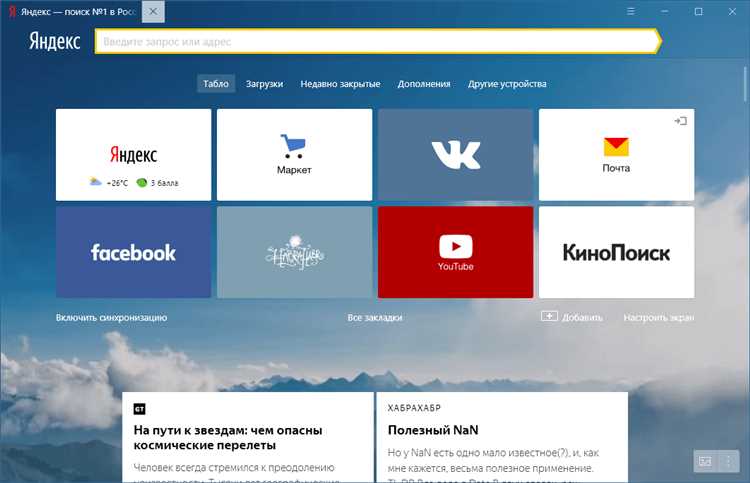
После того как вы установили Яндекс Браузер на свой iPhone и выбрали его в качестве основного, важно убедиться, что настройки действительно применились. Для этого выполните следующие шаги:
1. Откройте настройки устройства. Перейдите в раздел Настройки и найдите пункт Яндекс Браузер в списке приложений. Убедитесь, что в разделе Основной браузер выбран именно Яндекс Браузер.
2. Проверьте ссылку из других приложений. Откройте любое приложение, которое может отправить вас в интернет, например, почтовый клиент или мессенджер. Кликните на ссылку. Если открывается Яндекс Браузер, значит, он установлен как основной.
3. Используйте Siri для открытия браузера. Активируйте Siri и скажите: «Открой Яндекс». Если браузер откроется именно этот, настройки корректны.
4. Проверьте настройки по умолчанию в браузере. Запустите Яндекс Браузер и перейдите в его настройки. Там должна быть активирована опция, которая подтверждает, что браузер настроен как основной для всех ссылок и веб-ресурсов.
Эти простые действия помогут вам удостовериться, что Яндекс Браузер стал вашим основным инструментом для серфинга в интернете на iPhone.
Решение проблемы отсутствия Яндекс Браузера в списке выбора

Если Яндекс Браузер не отображается в списке выбора для установки в качестве основного на вашем iPhone, возможно, это связано с несколькими факторами. Вот несколько шагов для устранения этой проблемы:
1. Убедитесь, что Яндекс Браузер установлен на устройстве
Прежде чем Яндекс Браузер можно было бы выбрать в качестве основного, его необходимо установить. Перейдите в App Store и проверьте, доступна ли последняя версия Яндекс Браузера. Если приложение не установлено, скачайте и установите его.
2. Проверьте настройки устройства
Для того чтобы изменить основной браузер, откройте Настройки и перейдите в раздел Программы. Здесь вы сможете выбрать Яндекс Браузер в качестве браузера по умолчанию, если он правильно установлен.
3. Проверьте обновления операционной системы
Нередко проблемы с настройками браузера могут быть связаны с устаревшей версией iOS. Проверьте наличие обновлений в разделе Настройки > Основные > Обновление ПО. Убедитесь, что ваша версия iOS актуальна.
4. Перезагрузите устройство
После установки или обновления Яндекс Браузера перезагрузите iPhone. Это может помочь системе правильно отобразить приложение в списке доступных браузеров для выбора по умолчанию.
5. Сбросьте настройки браузера
Если после всех шагов проблема сохраняется, попробуйте сбросить настройки Яндекс Браузера. Для этого откройте приложение, перейдите в Настройки и выберите пункт сброса. После этого перезапустите устройство.
Удаление предыдущего браузера по умолчанию при необходимости
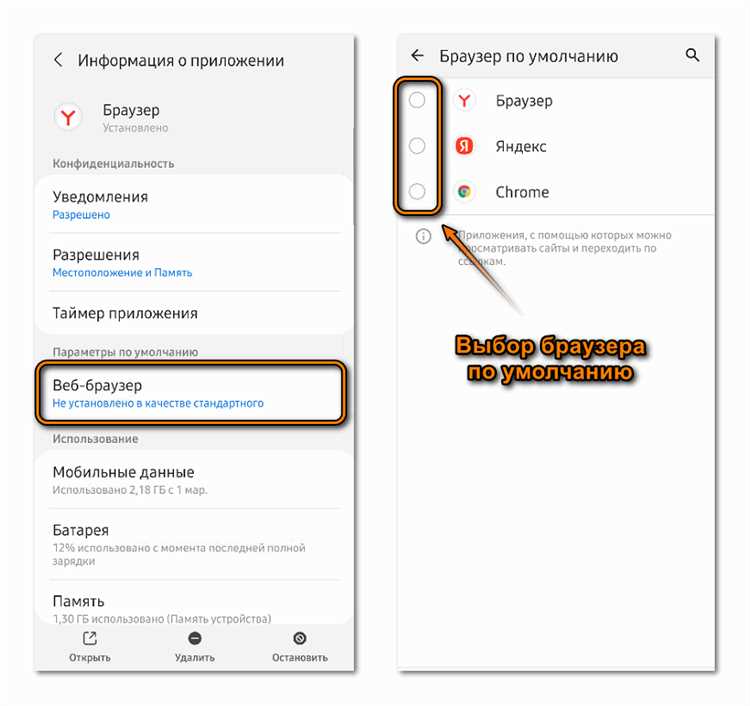
Если вы хотите установить Яндекс как основной браузер, возможно, потребуется удалить предыдущий браузер, который установлен по умолчанию. Например, если это был Safari, его нельзя удалить с iPhone, но можно сбросить его настройки или изменить предпочтения, чтобы использовать Яндекс.
Для изменения браузера по умолчанию откройте настройки iPhone, найдите пункт «Яндекс» в списке приложений. Выберите его, затем нажмите «Браузер по умолчанию» и установите Яндекс как основной. В случае, если предыдущий браузер использовался по умолчанию, он больше не будет открываться автоматически при нажатии на ссылки.
Важно: Если вы хотите избавиться от других браузеров, установленных на устройстве, например, Google Chrome или Mozilla Firefox, просто удалите их, удерживая иконку на экране, а затем выбрав опцию удаления. После этого Яндекс останется основным и будет открывать все веб-ссылки по умолчанию.
Для оптимальной работы рекомендуется проверять настройки и устранять возможные конфликтующие приложения. Убедитесь, что у вас нет других браузеров, которые могут перехватывать ссылки по умолчанию.
Вопрос-ответ:
Как сделать Яндекс браузер основным на айфоне?
Для того чтобы установить Яндекс браузер как основной на айфоне, нужно выполнить несколько шагов. Откройте настройки устройства, прокрутите вниз до раздела «Safari». В нем выберите «Браузер по умолчанию», где появится список доступных браузеров. Найдите Яндекс и выберите его. Теперь все ссылки и веб-страницы будут открываться в Яндекс браузере.
Можно ли использовать Яндекс браузер как основной браузер на айфоне, если он не установлен?
Для того чтобы сделать Яндекс браузер основным, его необходимо предварительно скачать из App Store. После этого откройте настройки айфона, перейдите в раздел «Safari» и выберите «Браузер по умолчанию». В списке появится Яндекс, и вы сможете установить его в качестве основного. Это обеспечит автоматическое открытие всех ссылок в Яндекс браузере.
Как установить Яндекс как основной браузер на айфоне, если в настройках не вижу этой опции?
Если опция смены браузера по умолчанию не отображается в настройках, скорее всего, вы используете старую версию iOS. Чтобы использовать Яндекс в качестве основного, нужно обновить систему до последней версии. Это можно сделать в разделе «Настройки» — «Основные» — «Обновление ПО». После обновления опция смены браузера должна стать доступной.
Я не могу найти Яндекс в списке браузеров по умолчанию на айфоне. Что делать?
Если Яндекс не появляется в списке браузеров по умолчанию на айфоне, убедитесь, что приложение Яндекс браузер установлено и обновлено до последней версии. Если проблема сохраняется, попробуйте перезапустить устройство и проверить снова. В редких случаях может понадобиться переустановить сам браузер, чтобы опция выбора Яндекса стала доступной.